この記事で解決できるあなたのお悩み
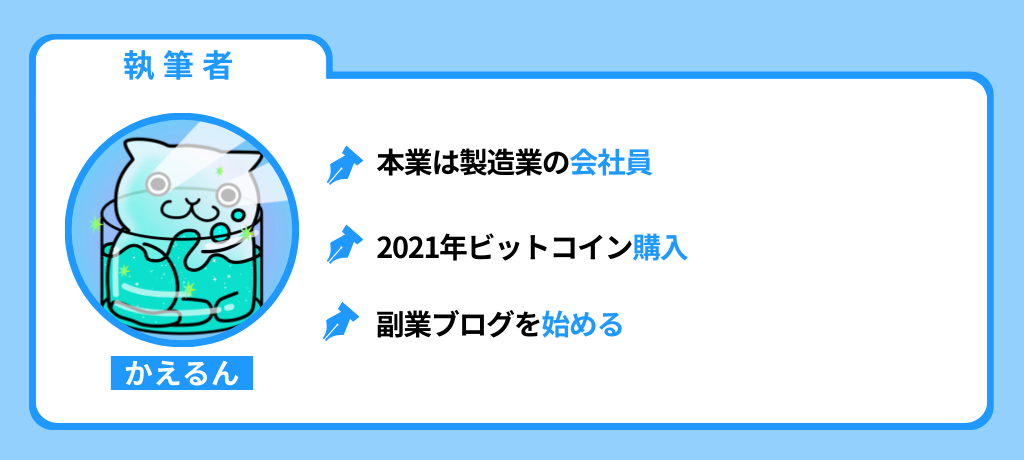
2025年6月4日17時まで『初期費用無料 & ドメイン2つ永久無料 & 半額キャッシュバック 』
キャンペーンの今がおすすめです!
今回のWordpressブログの始め方はブログ初心者でも「作業時間がたったの10分」で
ひとりでもできる方法です。
今回はエックスサーバーの「WordPressクイックスタート」を使った方法を解説するため、
エックスサーバー以外のサービスでは利用できませんのでご注意ください。
始める前に以下の3つを使用するので、ご準備をお願いします!
準備するもの
・スマートフォン(電話・SMS認証)
・メールアドレス
・クレジットカード(お支払いに必要)
画像を使って手順をご紹介しますのでご安心ください。
※「すぐにWordPressブログの始め方について知りたい!」という方は、
クイックスタートを使ったWordPressブログの始め方よりご覧ください!
この記事で不安を解消しWordPressブログをサクッと簡単に立ち上げましょう!
WordPress(ワードプレス) とは
まず、初心者のためにWordPressについておさらいしましょう。
WordPress(ワードプレス)は簡単にブログ開設ができるソフトウエアのことです。
最近ではホームページを作成したり、カスタマイズがしやすい利点からブログを本格的に始めたい人に人気があります。
世界中の多くの人に利用されているホームページ&ブログ作成ソフトで圧倒的な使用率を誇ります。
WordPress=有料ブログといえば個人で運営するブログのことだと考えてもいいでしょう。
WordPressは無料で誰でも使えるソフトウエアです。
エックスサーバーについて
今回はエックスサーバーをレンタルして利用します。レンタルサーバーはWordPressブログを開設するために web上のスペースを借ります。
WordPressブログを始めるにあたり必須のサービスです。
このためWordPressブログが有料ブログといわれるのは、レンタルサーバー費用がかかるからです。
今回利用するはエックスサーバーは、国内シェアNo.1の老舗レンタルサーバーで
国内で最も利用されています。
230万サイト以上で運用されており、初心者がブログを始める際に候補にあがるサービスです。
当サイトでもエックスサーバーを利用しています。
お得に始めるなら今!
WordPressクイックスタートについて

エックスサーバーの「WordPressクイックスタート」は、2020年4月から利用できるようになった
手軽で便利なWordPressブログの開設ができる方法です。
これまでは、WordPressを始めるためには以下5つの登録と設定が必要でした。
WordPressを始めるのに必要なもの
1.レンタルサーバーを契約する
2.ドメイン名の取得と設定
3.WordPressのテーマをインストール
4.SSL設定(セキュリティ強化)
5.WordPressを設置
この全ての作業をWordPressクイックスタートでやれば、すべて自動で行なえる!
お申し込み後、すぐWordPressが立ち上がるので、初心者でも簡単にWordPressブログを
はじめることができるようになりました。
なお、クイックスタートを利用したブログ開設は、10日間の試用期間に対応していないため、
申込み時点で料金のお支払い手続き(クレジットカード)が必要です。

従来は1時間はかかった作業が、
クイックスタートでたったの10分程度でできる!
クイックスタートを使ったWordPressブログの始め方
それでは手順を説明します。
ここからは、このページを別の画面で開き、順番に作業していくとわかりやすいですよ。
1.エックスサーバーのお申込みフォームにアクセスする
エックスサーバー にアクセスして、左側の10日間無料お試し 新規お申込みを選択します。
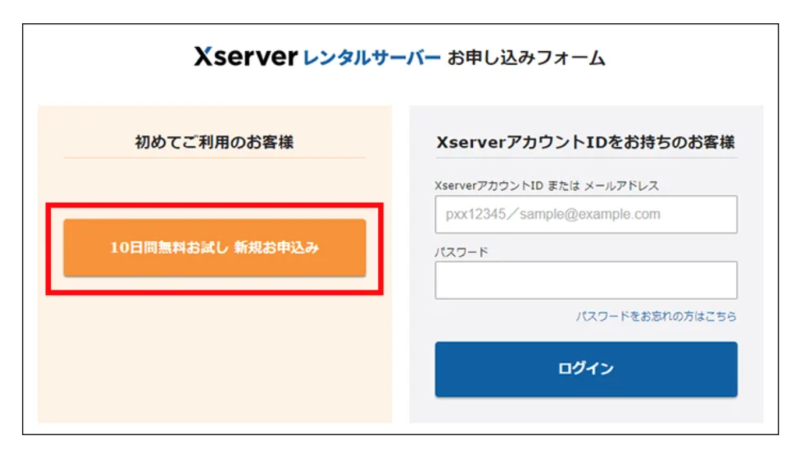
2.WordPressクイックスタートを「利用する」にチェック
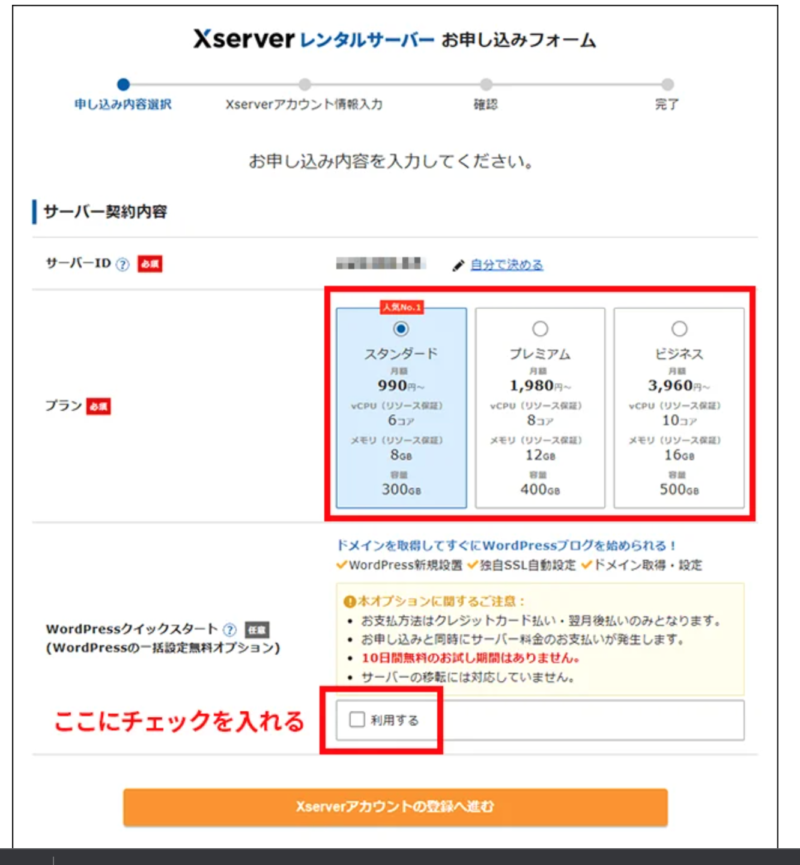
チェックを入れると次のように表示されますが、問題がなければ確認しましたをクリックします。

3.契約期間を選択する
契約期間を選択します。
契約期間はは3〜36ヶ月まで選択可能です。長期間の契約ほど月間の利用料金がお得になります。
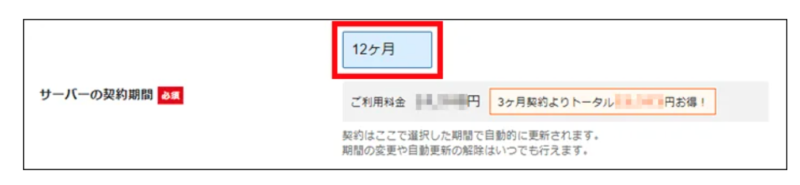
スタンダードプランで12ヶ月間の契約期間を選びました。
4.ドメインを選択する
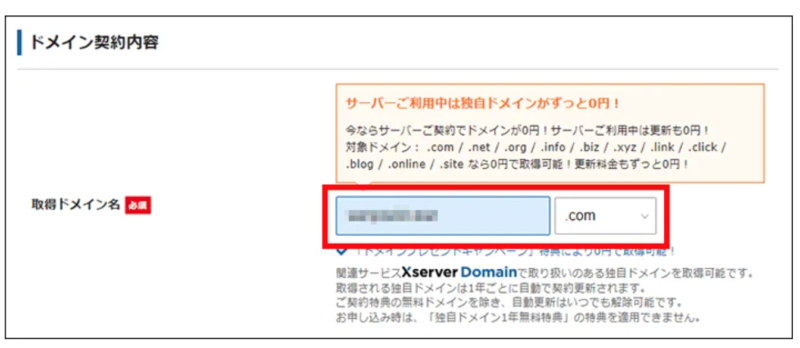
サーバーの契約期間を「12ヶ月」以上を選択し、「自動更新設定」を有効にすることで、
独自ドメインを永久無料で使用できます。
ドメイン名は世界にひとつだけのあなた専用のブログサイトアドレス(URL)となります。
ずっと使い続けていくものになるので、ぜひ気に入ったドメイン名を取得してください。
おすすめは『.com』です。
圧倒的NO1のシェアを持つドメイン名の種類で、迷ったら『.com』にすれば間違いないです。
ドメインは後から簡単には変更できません。ドメインの名前を慎重に考えてから取得しましょう
5.WordPressの必要情報を入力
WordPressに登録するユーザー名や名前などを入力します。
ブログ名はWordPress上で簡単に変更可能なので、決まっていない場合は仮のタイトルで大丈夫です!

パスワードはログイン時に必要となります
必ずメモしてください!
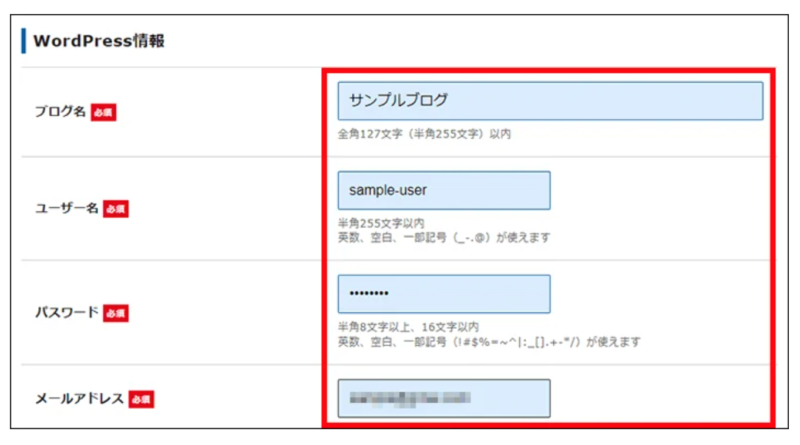
6.テーマを選択する
テーマを選択し、子テーマをインストールする場合は「子テーマをインストールする」にチェックを入れてください。
Xserverアカウントの登録へ進むをクリックします。
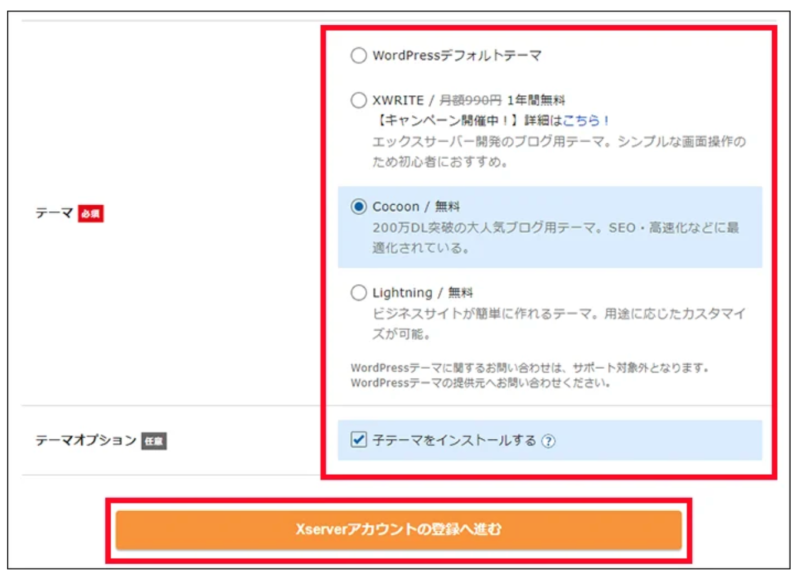
テーマは下記の3つがあります。
『それぞれのテーマを解説』
①XWRITE
Xサーバー開発のブログテーマ。シンプルな画面操作ができるため初心者におすすめ
月額990円かかります。1年間は無料で利用できます
②cocoon
200万DL突破の大人気ブログテーマ。SEO・高速化などに最適化されている
カスタマイズ性も高く、無料とは思えないほど実用的なテーマ
③Lightning
ビジネスサイトが簡単に作れるテーマです。HPを作るにはおすすめのテーマです。
ブログを運営する場合は他の2つのテーマから選択するといいでしょう
テーマ選びで迷ったら、ブログの場合は『cocoon』を選ぶといいでしょう

テーマはいつでも変えられるよ
7.登録情報の入力
登録情報の項目は、「メールアドレス」「登録区分」「名前」「住所」「電話番号」などの個人情報を入力します。名前は、
ニックネームではなく、必ず本人の名前を入力してください。
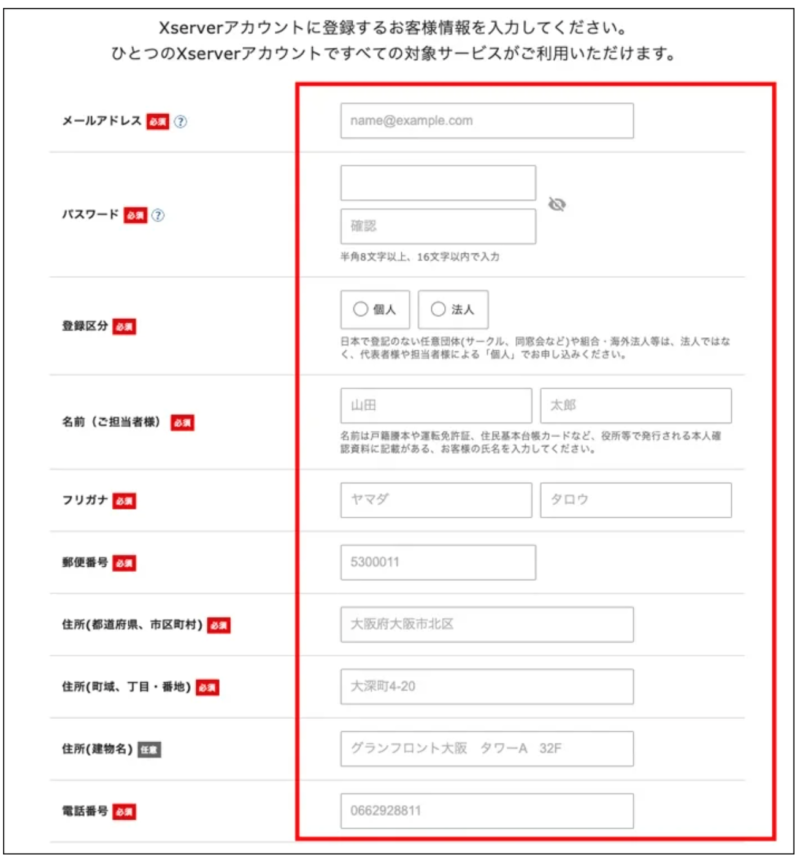
8.支払い情報の入力
支払い情報の画面では、クレジットカード情報の入力が必要です。
入力欄にあるセキュリティコードは、カード裏面に記載されている3桁のコードです。
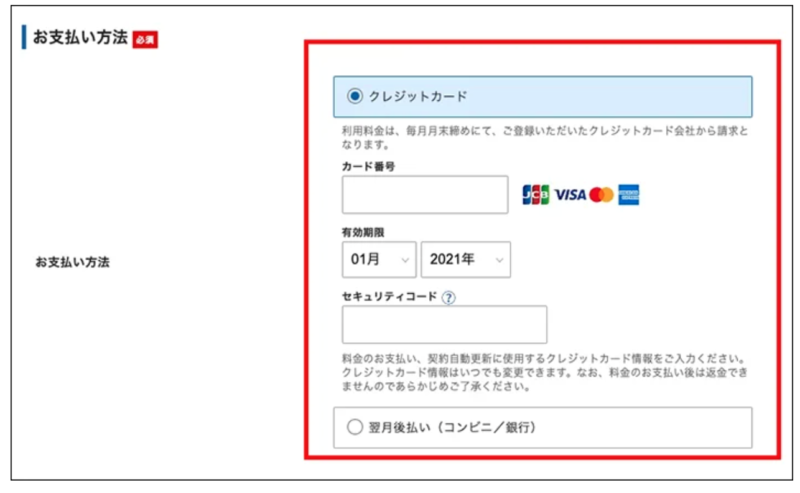
すべて入力が完了したら、ページ下部の「利用規約」や「個人情報の取り扱いについて」を確認し、
同意するにチェックを入れて『次へ進む』をクリックします。
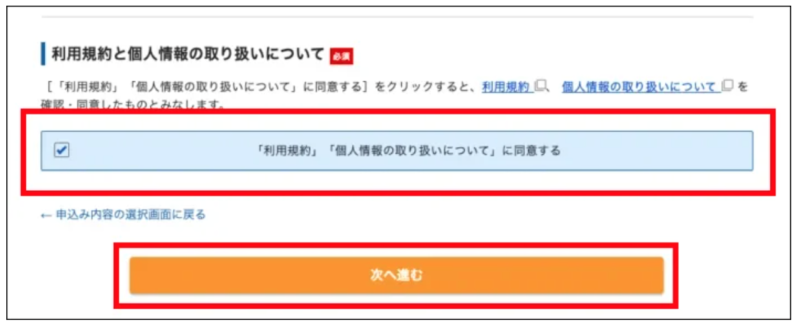
9.確認コードが送られる
登録したメールアドレス宛に認証用の確認コードが送信されます。
メールアドレスに送られた認証コードを入力し、『次へ進む』をクリックします。
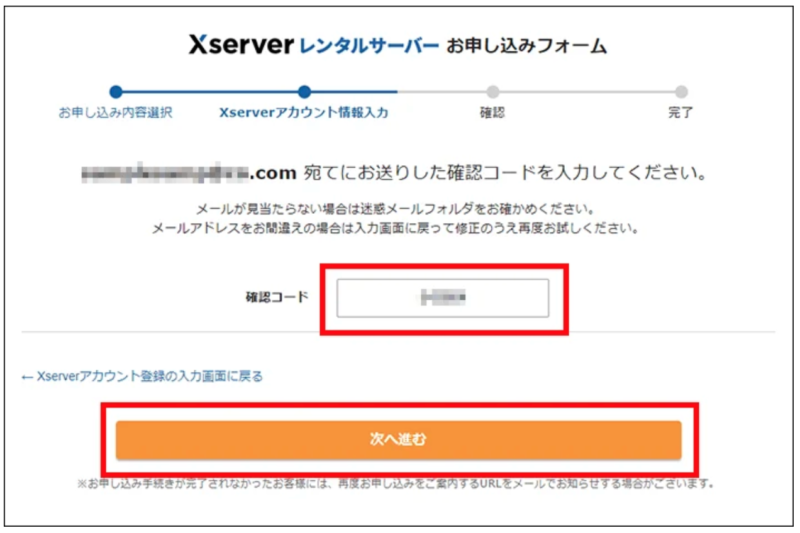
メールを確認すると、6桁の認証コードを受信していると思いますので、
こちらをお申し込みフォームに入力します。
10.登録情報の確認
入力情報に間違いがないか確認し、『SMS・電話認証へ進む』をクリックします。
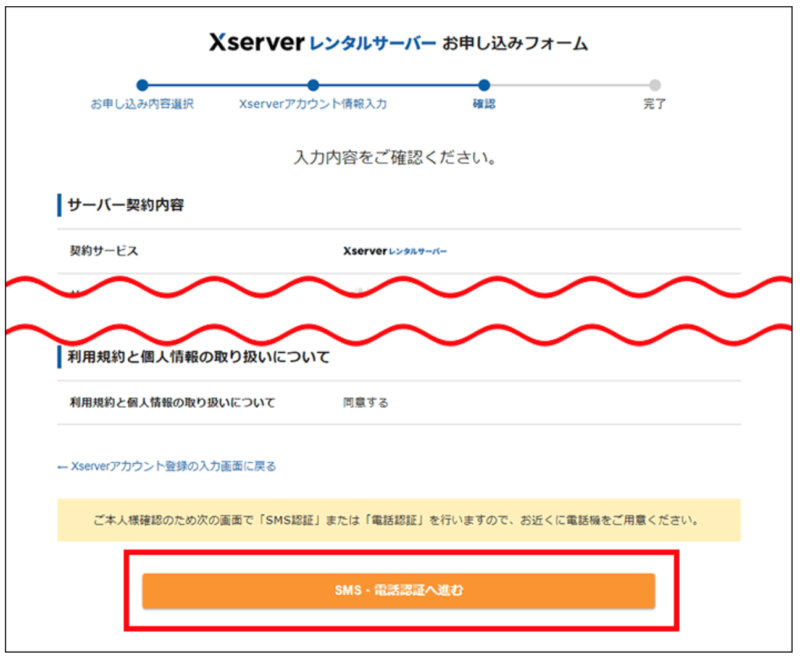
入力内容に間違いがあった場合は、もう一度入力画面に戻って修正してください。
申し込み内容を必ず確認してください。
ここから先の操作を完了すると料金の支払いが発生します。
11.認証コードを取得する
電話番号を入力して取得方法を選択後、『認証コードを取得する』をクリックします。

12.認証コードを受け取る
認証コードを入力し、認証して『申し込みを完了する』をクリックします。
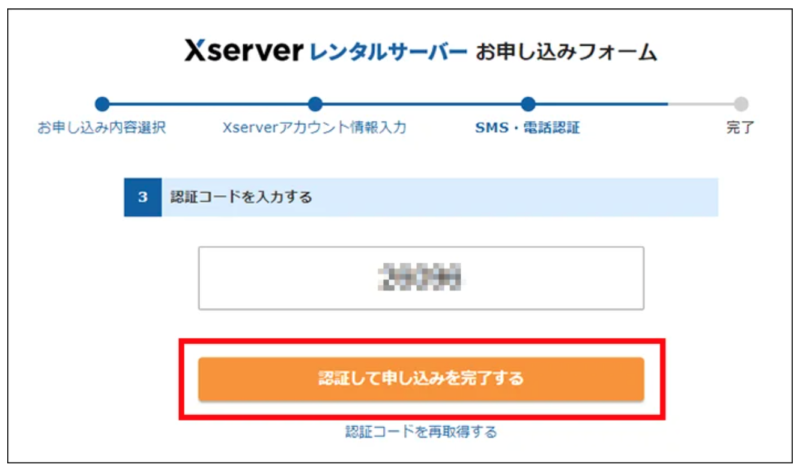
13.完了画面に移動
下の画面に切り替わればお申し込み完了です。
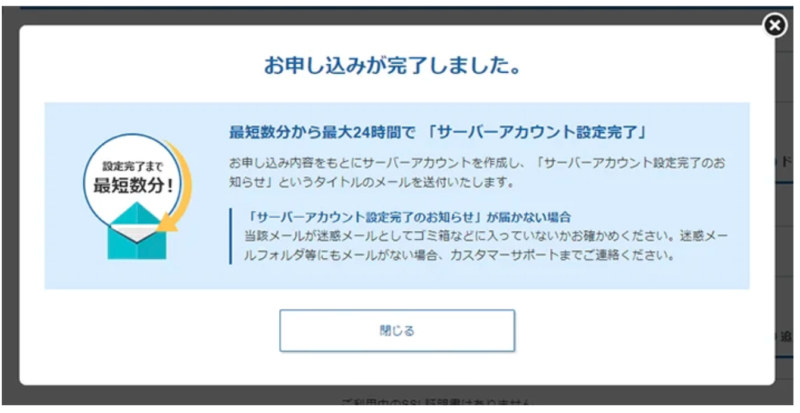
14.設定完了のメール通知を受け取る
お申し込み完了時に即時通知される案内メールの後、数分程度で【xserver】■重要■サーバーアカウント設定完了のお知らせ、という件名のメールが登録メールアドレスに送信されます。
メールにはWordPressのログインURLなどが記載されています。
このメールの受信後、『最大1時間ほどでブログにアクセスが可能になる』ので、少し待ちましょう。
WordPressブログにアクセスしてみよう
ブログへは 【xserver】■重要■サーバーアカウント設定完了のお知らせに記載のWordPressの
ログイン情報を使ってアクセスします。
『クイックスタート』機能で設置されたWordPressのログイン情報
・サイトURL → ブログのトップページ
・管理画面URL → 記事投稿やデザイン変更などができる
・ブログ名 → ブログタイトルです。管理画面から変更可能
・ユーザ名 → ログインIDです。(メールアドレスでもログイン可能)
・パスワード → 設定したパスワード(メールには記載されません)
URLを入力してブログにアクセスする
サイトURLにアクセスしてみてください。ブログが表示されれば無事設置が完了しています。
クイックスタートで始めれば、ブログを安全に閲覧するための仕組みである「SSL(https)化」 も
設定されているため、個別にSSL設定が不要となります。
管理画面にログインする
管理画面URLからログイン画面にアクセスします。
お申し込み時に決めたユーザ名とパスワードを使ってログインしてください。
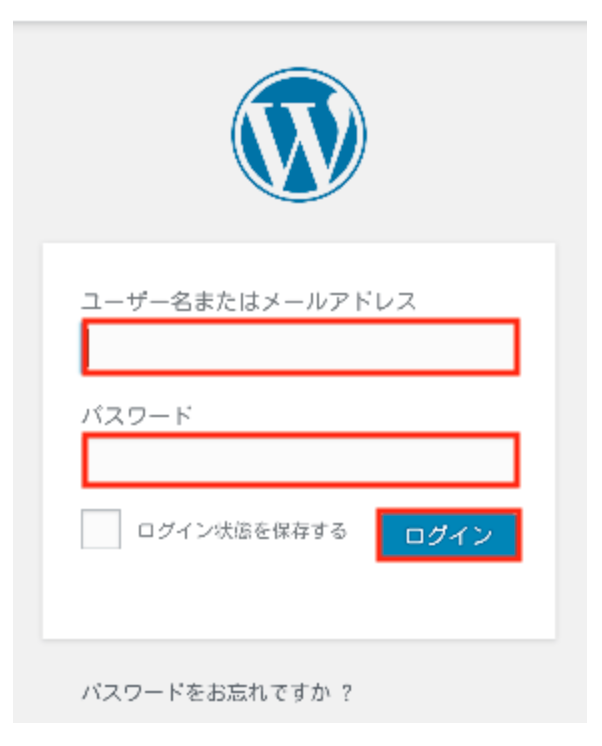
お疲れ様でした。
これでWordPressブログの立ち上げは完了です!
ご紹介したエックスサーバー「WordPress クイックスタート」への申し込みは下記からどうぞ
WordPress申込後によくあるトラブルについて
お申込みの際に良くあるトラブルとその対処法をご紹介します。
1.メールアドレスの入力を間違えてしまった!
お申込み後にメールをいつまでも受信しない場合、メールアドレスの入力ミスに気づいた時には、エックスサーバーのサポートにお問い合わせをしてください。
その際はオペレーターの指示に従い対応しましょう。
2.設定完了の通知が送られてこない
他のメールは受信されたのに設定完了の通知だけが来ない場合は、ほとんどの場合「サービス審査中」か「設定処理中」です。通知を待っていればOKです。
もし24時間以内に通知がなければサポートに問い合わせをしてみてください。
全てのメールが受信されない場合は、メールアドレスが誤っているか、受信メールがスパム扱いでゴミ箱などに入っている可能性があります。
確認して受信できていなければサポートにお問い合わせをしてください。
3.ブログURLにアクセスした時に設定待ちメッセージやエラーが表示される
このような場合はいずれもサーバー設定反映待ちです。設定完了通知後から最大1時間程でアクセスできるようになります。
設定反映まで焦らず待ちましょう。
もし数時間待ってもアクセスできない場合にはサポートにお問い合わせをしてください。
WordPress開設後に必要な初期設定
WordPressの開設はクイックスタートを利用すれば簡単になりましたね。
でも、WordPressの初期設定がいくつか必要なものがあります。
必要な初期設定を以下にまとめました。
ポイント
WordPress開設後、ブログを書く前に設定を行っておかないと後悔する場合があるため、必ず設定しておきましょう。
ちなみに、いままでは「SSL化の設定」や、「テーマの設定」が必要でしたが、
WordPressクイックスタートで開設をすれば一括設定されているので必要ありません。
①テーマ(デザイン)の設定
『テーマを選択する』=『ブログのデザインを選択する』ことと同じなんです。
当ブログサイトも始めは無料の『Cocoon』というテーマを使っていましたが、カスタマイズが難しくて、
途中で有料のテーマに変更したため記事の修正に時間がかかりました。記事が多くなればなるほど大変になります。
ブログ初心者なら、はじめから有料テーマを使えばブログ記事の作成に集中できますよね。

初心者ブロガーが収益化するなら
かえるんも使っているAFFINGERが最もオススメです!
②ASPに無料登録
ブログで稼ぎたいなら、『ASPとは何か?』を理解し、『ASPに無料登録する!』ことが必要です。
ASPを利用しないと、ブロガーは『自分の商品』を持たないので、なかなか稼げないのが現状なのです。
ASPを利用して、『企業の商品』を紹介すれば、報酬をもらえて稼げるようになるし、
ほとんどのブロガーはASPで稼いでいるんですよ!
無料で利用できるので、下記を参考にして今すぐに無料登録しましょう!
-

-
ブログ初心者に「 おすすめASP 」
続きを見る
③サイトアドレスの確認
WordPressの設定を始める前に、自身のサイトアドレスになっているか確認しましょう。
間違えて初期ドメイン(例:エックスサーバーの場合「〇〇〇〇〇.xsrv.jp」)にインストールしている可能性が高いです。
ドメインの誤りに気づいたのが設定を完了してからの場合、はじめからやり直さないといけないので WordPressにログインした際に、
自身のURLになっているかを確認しておきましょう。
④ブログ名を決める
クイックスタート時に、ブログ名を仮りで決めている場合は、正式な名称を考えていきましょう。
具体的には次の3つのポイントを意識して決めていきます。
ブログ名の決め方
⚫️できるだけ短くする
⚫︎難しい言葉を使わない
⚫︎テーマや内容がわかるワードを入れる
⑤パーマリンクの設定
パーマリンクとは、ブログの記事ごとに設定されるURLのことです。
はじめに設定をしておかないと、記事を書いてから変更した場合、全記事のURLが一括で変更されてしまいます。
URLが変更されるとそれまでのGoogleからの評価がリセットされて、アクセスが激減する可能性があります。
パーマリンクの設定方法は以下の手順で行います。
step1. メニュー「設定」から「パーマリンク」をクリック
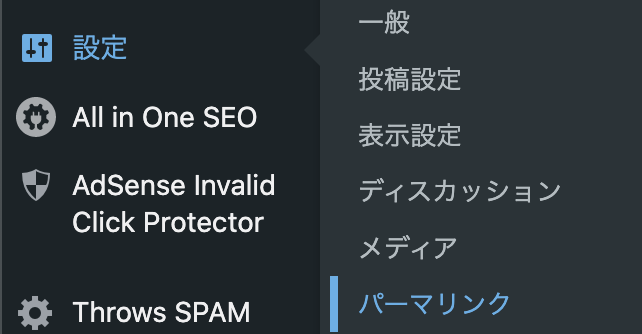
step2.「投稿名」を選択

日付と投稿名や数字ベースなど様々な種類が選択できますが、URLがわかりやすく、
パーマリンクを記事によって変更できるので「投稿名」がおすすめです。
パーマリンクの選択完了後は忘れずに「変更を保存」をクリックしましょう
これでパーマリンクの設定は完了です。
⑥固定ページの作成
ブログ運営で必要な固定ページを作成しよう
固定ページとはタグやカテゴリーに属さないページです。固定ページで記事を書いても、
記事一覧に表示はされません。
ブログ運営で必要な固定ページは以下の4つです
❶プロフィール(自己紹介)
❷ページ サイトマップ
❸プライバシーポリシー・免責事項
❹お問い合わせフォーム
⑦プラグインを入れる
プラグインとは、WordPressの機能を拡張させるツールです。 WordPressとテーマに備わる
機能でも運営はできますが、導入必須のプラグインを5つ紹介します。
導入必須のプラグイン
⒈ Contact Form 7【問い合わせフォーム】
⒉ EWWW Image Optimizer【画像軽量化】
⒊ Google XML Sitemap Generator【サイトマップの作成】
⒋ Invisible reCaptcha for WordPress【スパム対策】
⒌ WP MULTIBYTE PATCH【文字化け対策】
プラグイン導入は以下の手順で行います
step1.左側メニュー:プラグイン→『新規追加』をクリック
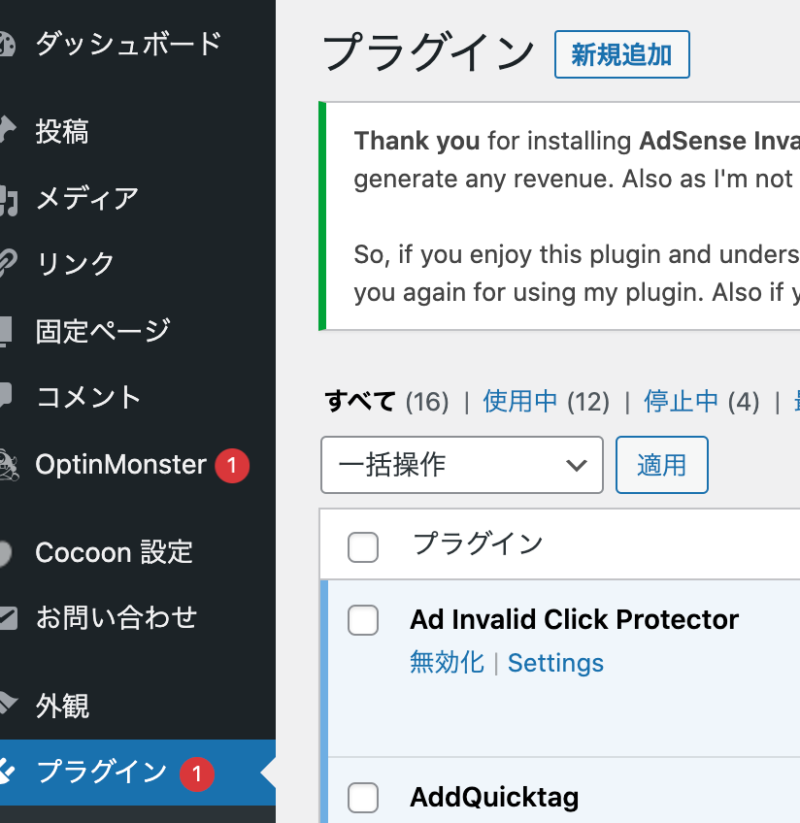
step2. 右上のテキストボックスに導入したいプラグイン名を入力(今回はEWWW Image Optimizer)
入れたいプラグインが表示されたら、「今すぐインストール」をクリック
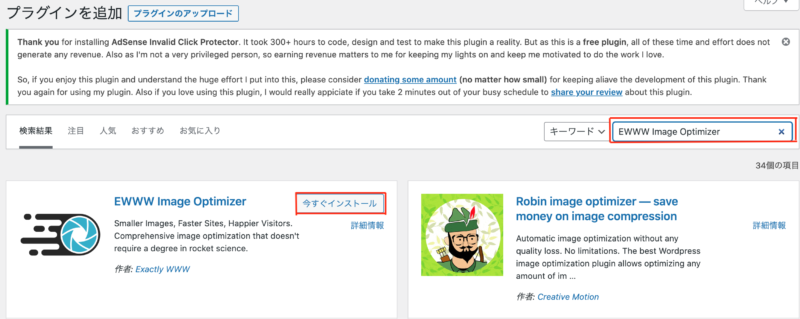
step3.インストールが完了すると「有効化」というボタンが出てくるので「有効化」をクリック
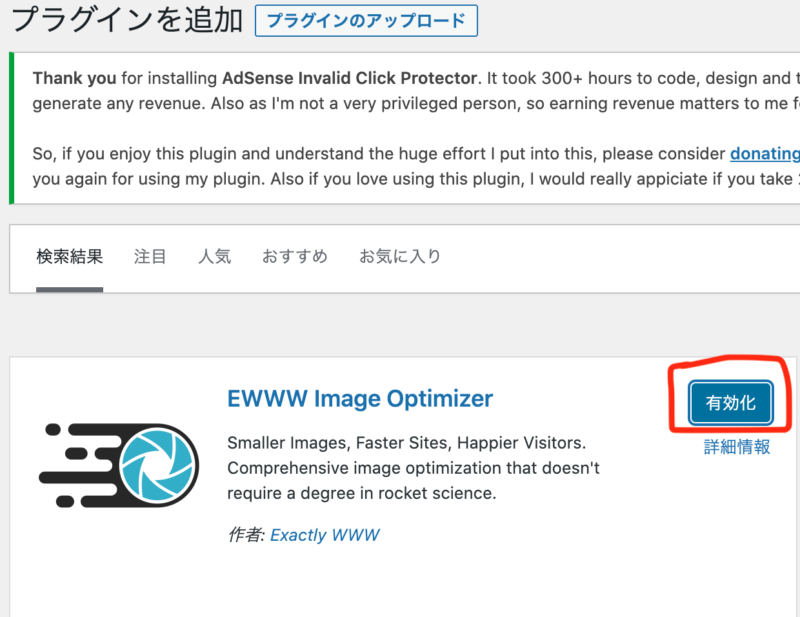
これでプラグインの導入が完了しました。
その他のプラグインも同様に導入してみてください。
⑧Googleアナリティクス・サーチコンソールを導入する
『Googleアナリティクス 』→ユーザーがページに訪れた後の行動や反応を分析するツール
『サーチコンソール』
→ユーザーがページに訪れる前の「検索ワード」や、「サイトの健康状態」を分析するツール
どちらもブログを運営している人が必ず導入している定番ツールです。 WordPress開設後、
ブログの執筆に慣れてきたら導入を検討してみましょう。
WordPressについて知っておくと良いこと
最後にWordPressを運営する上で知っておくと良いことをまとめましたので
WordPressの理解を深めるためにも、ぜひ参考にしてみてください。
レンタルサーバーやドメイン・テーマがなぜ必要なのでしょうか?
WordPressブログを始めるには次の3つが必要です。WordPressブログを始める前に必要なもの
WordPressブログを始める前に必要なもの
1.レンタルサーバー
2.独自ドメイン
3.テーマ(デザイン)
『レンタルサーバー 』『独自ドメイン』 『テーマ』 これらがなぜ必要なのか?
WordPressブログを運営する上での知識として、覚えてくださいね!
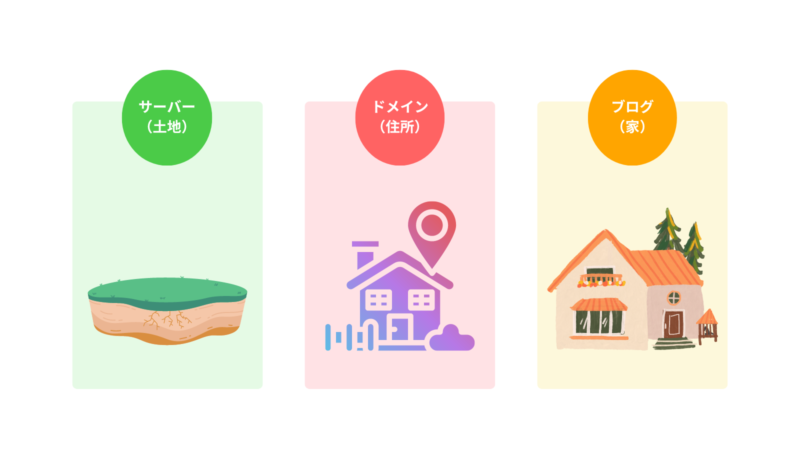
レンタルサーバーが「土地」、独自ドメインが「住所」、そしてWordPressで立ち上げるブログを「家」だと考えるとイメージし易いです。
1.レンタルサーバー
WordPressでブログを始めるためには、まず「レンタルサーバー」が必要になります。
「土地」にあたるサーバーですが、「土地」を購入するには費用がかなりかかってしまうため、
「レンタル」する形でWeb上の土地を借ります。
2.独自ドメイン
WEBサイトという家を建てるためには、サーバーという土地だけではなく、ドメインという『 住所 』が必要です。
住所がないと読者を招待することができませんよね。
ドメインの取得には費用が発生します。ですが、Xserverドメインであれば最安で取得できたり、
キャンペーンを使えば無料で使えることもあります。
当サイトはキャンペーンを利用して、ドメインが永年無料になりました!
3.テーマ(デザイン)
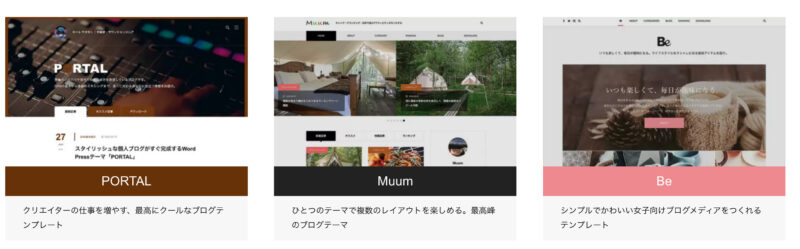
そして、WordPressテーマですが、ブログのデザインを見栄えよく整えるテンプレートのようなものだと考えるといいでしょう。自分がイメージしているテーマに近いものを選択すれば、専門知識がなくてもブログを好きなデザインにカスタマイズできるようになります。
初心者ブロガーが収益化するならAFFINGERが最もオススメです!
WordPressを利用する方法は2つある
WordPressを利用する方法として「WordPress.org」と「WordPress.com」という2つがあります。
おすすめは「WordPress.org」です!
WordPress.org(一般的なWordPress)
一般的に「WordPress」と呼ばれているものは、こちらの「WordPress.org」になります。
こちらは、別途レンタルサーバーが必要なものです。ドメインを取得してブログを作成すれば、
自分の部屋を模様替えするかのように自由自在にカスタマイズできます。
広告を自由に配置したり、ブログでアクセスを集めるための「SEO対策」もしやすいため、
ブログで収益化するためには 「WordPress.org」 がおすすめです。
WordPress.com(機能制限あり)
こちらもWordPressですが、こちらは無料プランが用意されています。
しかし、他の無料ブログサービス同様、自由度が少ないサービスでカスタマイズ性が乏しい仕様になっています。
ブログで収益化を目指そうと考えている方にはおすすめできません。
なんとなく「.com」の方が、安心できそうな気がしませんか?でも導入すべきWordPressは「.org」なので、ご注意くださいね。
WordPressのデメリット・メリットについて
WordPressのデメリット・メリットは以下のようになっています
デメリット➡︎月額数百円~1000円程度の費用がかかる
WordPressブログであればサイトデザインを自由にカスタマイズ、広告も自由に配置、さらにアクセスを集めるための「SEO対策」も行いやすく、
ブログで収益化をしやすいというメリットがあります。
また、WordPressは企業でも導入していることが多く、運営ノウハウを身につけることによってビジネススキルを高めることも可能です。
デメリットはWordPress運用にあたり、「レンタルサーバー」と「独自ドメイン」が必要になるため、
月額費用が数百円〜1000円ほど掛かってしまうという点です。
メリット
- 自由なデザインを使える
- 収益化する際に無料ブログより有利
- WordPressの運営ノウハウが得られる
- 独自ドメイン名を利用すればブログを完全に自分の資産にできる
WordPressの始め方 まとめ
今回の記事では、エックスサーバーの新機能「WordPressクイックスタート」を使ったWordPressブログの始め方についてご紹介しました。
今回の記事をおさらいしてみましょう。
◎WordPressブログを始めるには『レンタルサーバー』『ドメイン』『WordPressクイックスタート』を
使えば、最短10分でブログを開設できる
◎ブログ開設後は初期設定を済ませておきましょう
WordPressの設置作業が不要になり、従来の手順と比べてもハードルはかなり下がったのではないでしょうか。
無料ブログほど簡単とは言えませんが、悩んだりすることもなく苦にならないレベルです。
WordPressクイックスタートは、初めてブログを始める初心者の方におすすめの方法なので、記事を参考にぜひご活用ください!
ブログをこれから実際に始めたい方へ
国内シェアNo.1レンタルサーバー「エックスサーバー」では2025年6月4日17時まで、
初期費用3000円・対象ドメイン永年無料 半額キャッシュバックを開催中!
今なら月額 495円~お得にWordPressブログが始められます!
.comや.netなど大人気ドメインも永久無料でとてもお得です。
▶️▶️『 6月4日17時まで』半額キャッシュバックはこちら!
このお得な機会にWordPressブログをぜひご検討くださいね!

